Щоб лептоп прискорився, іноді достатньо вставити ССД накопичувач. Завдання це просте, все можна зробити самостійно. Інструкція підкаже, як діяти. У посібнику є й підготовчий етап, і, власне, опис процесу встановлення.

Що необхідно для роботи?
Установити SSD в ноутбук – завдання нескладне і часу багато не займає. Але під час апгрейду слід враховувати, що самостійна заміна компонентів може призвести до порушення умов гарантії. Втім, якщо гарантійний термін на лептоп вже закінчився, можна і ризикнути.
Що знадобиться для встановлення ССД диска:
- Твердотілий накопичувач, який підключається за допомогою інтерфейсу SATA, і ноутбук.
- Викрутка. Залежно від кріплень кришки лептопа може знадобитися хрестова або пряма.
- Щось тонке, щоб підчепити кришку. Підійде спеціальна лопаточка для ремонту лептопів або звичайна пластикова карта.
- Друге сховище даних. Якщо SSD не доставляти, а замінювати ним жорсткий диск, то знадобиться додатковий накопичувач для перенесення файлів.

Цікаво: деякі виробники оснащують ноутбуки двома видами носіїв. Так в топовому геймерському Predator Helios 500 PH517-61 стоїть двотерабайтний жорсткий диск і ССД на 512 гігабайтів на додачу.
Дізнайтеся: 9 головних критеріїв вибору хорошого SSD
Варіанти встановлення SSD накопичувача
Існує чотири методи встановлення твердотільника в лептоп:
1. Найпростіший метод – вийняти жорсткий диск, а solid drive під'єднати замість нього. Важливо заздалегідь подбати про те, щоб перенести всі файли, які зберігаються на HDD, на інший носій.
Порада: якщо потрібен твердотільник для ігор, підійде об'ємна модель, здатна витримувати велике навантаження. Двотерабайтний 860 QVO — якраз такий.
2. Розмістити SSD на місце класичного вінчестера, але перетворити жорсткий носій під зовнішнє сховище за допомогою боксу з USB.

Читайте також: ТОП-10 виробників SSD дисків
3. Замінити ССД оптичний привід. Тут потрібна коробка-перехідник. Користувачеві треба вставити туди SSD, вийняти ОП, а потім помістити коробку з ССД на його місце. Метод не підійде тим, хто користується оптичним приводом, і тим, у кого його немає.
Примітка: під час покупки такої коробки слід враховувати її товщину. Вона повинна збігатися з параметрами ВП. Подивитися, якої товщини встановлений привід, можна, вийнявши його і вимірявши сантиметром. Ще варіант – вбити в пошуковик точну назву дисковода, щоб подивитися його параметри.
4. Поставити твердотільник на місце жорсткого накопичувача, а гвинт вже ставити замість ОП за допомогою коробки, яка була описана в попередньому способі.

Рекомендація: якщо SSD потрібен як системний диск, великий обсяг – не обов'язкова умова. Достатньо і моделі до 256 гігабайтів, наприклад, A400 240GB.
Корисно: Як перевірити стан SSD диска в Windows і Mac – 10 програм для моніторингу
Як встановити SSD диск замість HDD
Це найлегший метод. Як діяти, описує таблиця.
Цікаво: моделі формату М.2 виглядають як планка оперативної пам'яті. Такі ССД накопичувачі часто встановлюють в легенькі й тонкі портативні комп'ютери.

|
Що робити
|
|
|---|---|
| Етап 1 | 1. Вимкнути ноутбук і від'єднати від нього всі шнури: живлення, зовнішніх накопичувачів, клавіатури та мишки. |
| 2. Перевернути пристрій. | |
| 3. Вийняти батарею (якщо акумулятор – незнімний, його доведеться відключати після розбирання лептопа). | |
| Етап 2 | На нижній стінці ноутбука повинна бути кришка, яка дає доступ до жорсткого диска. Потрібно відкрутити кріплення цієї панелі. |
| Важливо: в деяких лептопах немає окремого доступу до HDD. В цьому випадку кришку доведеться знімати повністю. | |
| Етап 3 |
|
|
|
| Етап 4 |
|
|
|
| Примітка: якщо батарея – незнімна, це означає, що необхідно діяти навпаки: під'єднати її, а вже потім прикрутити кришку корпусу. | |
|
|
|
|

Рекомендація: якщо потрібен недорогий, але надійний варіант ССД, можна вибрати модель з MLC пам'яттю, наприклад, SSD370S.
Тепер можна розпочинати перевірку свіжовстановленого компонента в BIOS.
Підбірка: ТОП-10 найкращих SSD-накопичувачів обсягом 240-256 Гб
Необхідно подивитися, чи бачить ноутбук SSD. Якщо носій не визначився, можливо, це сталося через:
- поганий контакт інтерфейсів: може, твердотільник не до кінця увійшов в роз'єм;
- несправний сам накопичувач: за допомогою іншого комп'ютера це можна перевірити;
- БІОС застарів: в цьому випадку його потрібно оновити.
Цікаво: в потужному ноутбуці ThinkPad E570 і так є SSD, але якщо хочеться поставити другий, можна його встановити на місце дисковода.
Якщо все в порядку, лептоп розпізнає накопичувач, то можна розпочинати перевірку режиму роботи твердотілого носія. Потрібен AHCI: це спеціальний режим для роботи з твердотілими накопичувачами. Він дозволяє активувати всі переваги SATA підключення, зокрема високу швидкість. Подивитися режим можна в розділі БІОСу Advanced. Якщо відображається, що SSD функціонує в іншому режимі, його потрібно переключити та зберегти всі параметри.
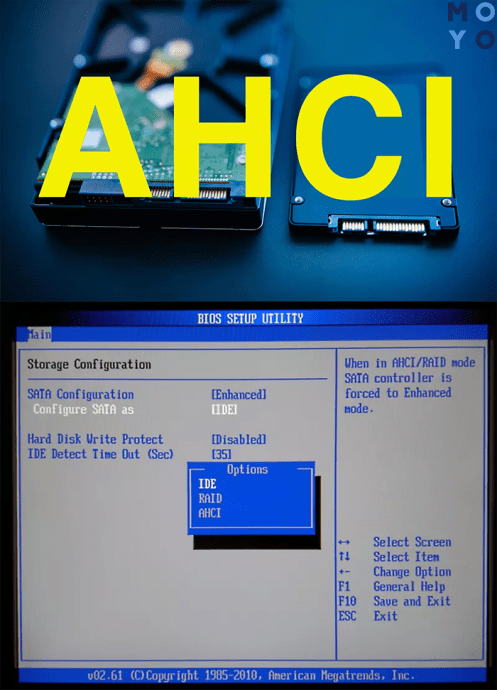
Порада: якщо потрібна високошвидкісна, супермістка модель, то 970 PRO підійде. Вона працює на сучасному типі пам'яті й оснащена значним обсягом.
Тепер можна встановлювати операційну систему. Фахівці рекомендують ставити ОС заново, щоб вона автоматично налаштувала свої служби під роботу з твердотілим сховищем.
Зроби сам: Як правильно встановити SSD в MacBook і iMac: інструкція із 4 розділів
Як бачимо з цієї інструкції, поставити SSD в лептоп можна декількома способами. Якщо ставити його на місце вінчестера, перехідники не знадобляться. Однак якщо HDD хочеться залишити – рішення все одно є. Сам же процес приєднання – нескладний, але потрібно пам'ятати: якщо розбирати пристрій, то на гарантійний ремонт потім розраховувати не доведеться.
Як вилікувати жорсткий диск (HDD) і виправити биті сектори: 7 хороших програм для діагностики



























